Kodi là một hệ thống truyền thông tuyệt vời, ngang tầm với Plex và Jellyfin. Nó miễn phí, mã nguồn mở và có thể giúp bạn truyền phát toàn bộ bộ sưu tập phương tiện của mình tới bất kỳ thiết bị cục bộ nào một cách đáng tin cậy. Nhưng mặc dù việc thiết lập trên máy tính khá dễ dàng nhưng để nó chạy trên TV lại là một vấn đề hoàn toàn khác..
Những trình phát đa phương tiện phổ biến như Plex có ứng dụng được liệt kê trên mọi nền tảng ứng dụng chính; đó không phải là trường hợp của kẻ yếu thế là Kodi. Nhưng đừng lo lắng: Mặc dù bạn không thể tìm thấy Kodi trên Amazon Fire TV hoặc Amazon Fire TV Stick, nhưng chúng tôi có thể sử dụng giải pháp thay thế để ứng dụng chạy ổn định trên TV của bạn. Đó là bởi vì trong sâu thẳm, Fire TV Stick chạy Android.
Cách bật chế độ nhà phát triển trên Amazon Fire TV Stick
Cách giải quyết này dựa trên chế độ nhà phát triển trên Fire TV Stick, chế độ này sẽ cho phép chúng tôi tải xuống và cài đặt ứng dụng Kodi từ trang web của họ.
Chế độ nhà phát triển là một tính năng an toàn để bật và nó sẽ không thay đổi cách hoạt động của Fire TV Stick. (Tuy nhiên, điều quan trọng cần lưu ý là bạn không nên sử dụng quyền này để tải xuống ứng dụng từ các nguồn không đáng tin cậy.)
Trên màn hình chính Fire TV, hãy nhấp vào Cài đặt biểu tượng. Bạn sẽ tìm thấy nó ở cuối hàng biểu tượng.
Ở đây hãy chọn TV lửa của tôi tùy chọn và đi tới Giới thiệu. Sau khi tô sáng tên thiết bị, nhấn nút Hành động bảy lần. Sau khi hoàn tất, Fire TV sẽ cho bạn biết rằng bạn hiện là nhà phát triển.
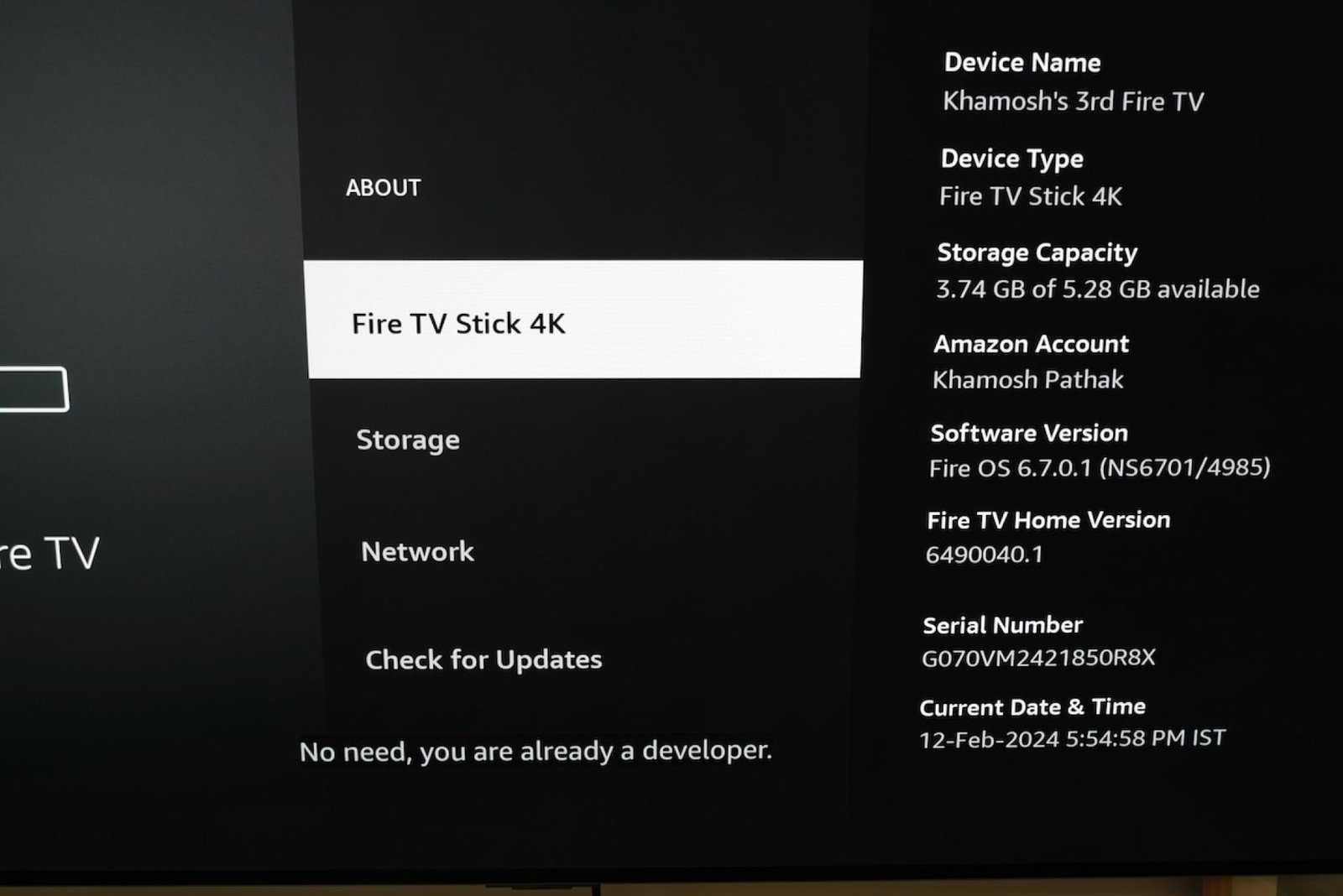
Nguồn: Khamosh Pathak
Quay trở lại TV lửa của tôi và bạn sẽ thấy một phần hoàn toàn mới Tùy chọn nhà phát triển thực đơn. Đi vào đó, chọn Ứng dụng từ nguồn không xác định tùy chọn và từ cửa sổ bật lên, hãy nhấp vào Bật cái nút.
Nhấn vào Tùy chọn nhà phát triển thực đơn và kích hoạt Ứng dụng từ nguồn không xác định.
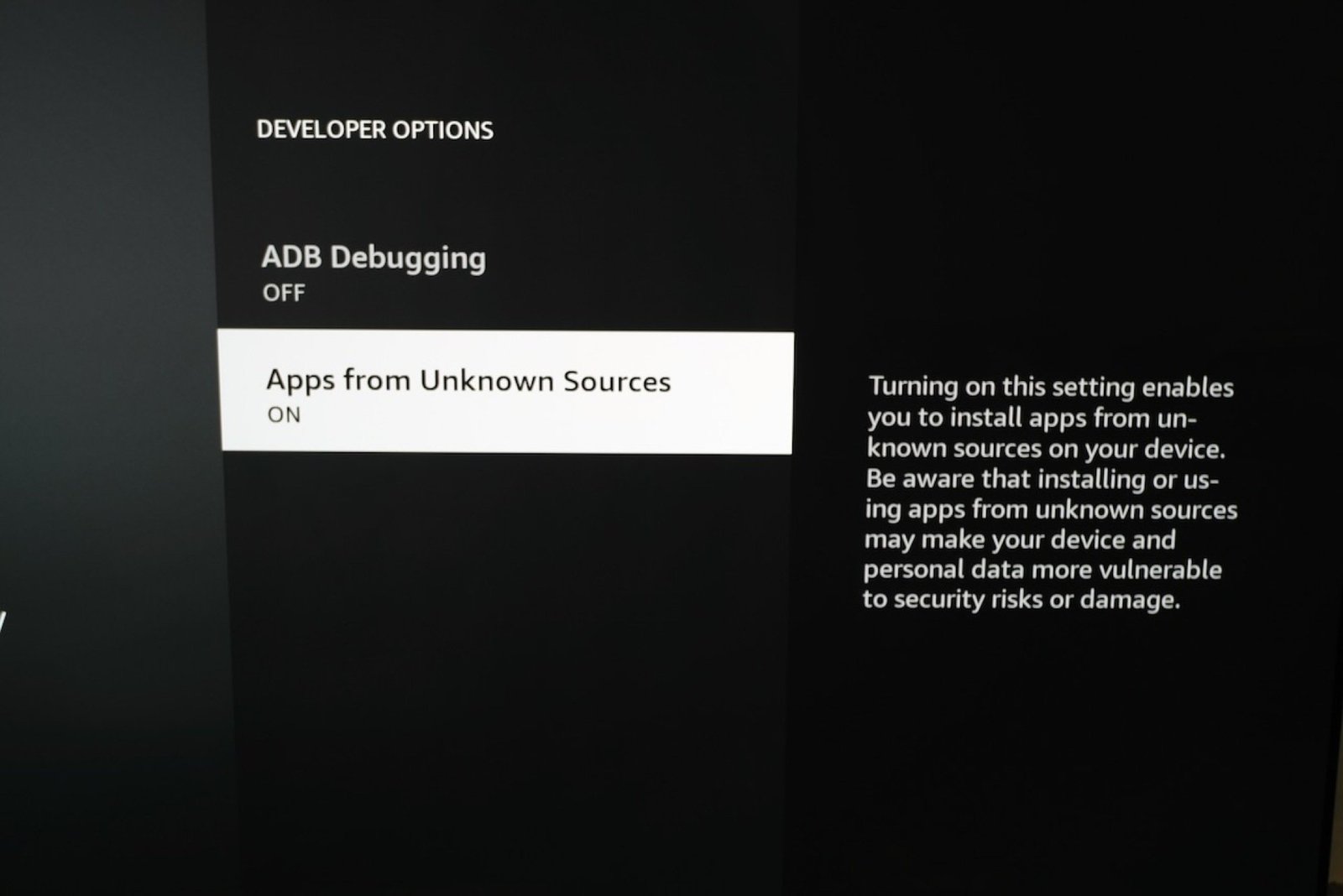
Nguồn: Khamosh Pathak
Từ cửa sổ bật lên, chọn Bật cái nút. Bây giờ bạn có thể thoải mái cài đặt ứng dụng từ nhiều nguồn khác nhau.
Cách tải xuống và cài đặt Kodi trên Amazon Fire TV Stick
Bây giờ thế giới bên ngoài đã mở ra, chúng ta cần một cách để điều hướng nó. Và điều đó xảy ra bằng cách sử dụng ứng dụng Downloader của Amazon. Mở cửa hàng ứng dụng Amazon, sau đó tìm kiếm và tải xuống ứng dụng Downloader.
Mở Trình tải xuống ứng dụng, hãy chọn Trình duyệt tùy chọn từ thanh bên và nhập URL này: https://kodi.tv/download.
Đây là trang web chính thức của Kodi nên đây là nguồn đáng tin cậy. Khi trang web mở ra, hãy chọn ứng dụng Android. Như chúng tôi đã đề cập ở trên, Fire TV Stick dựa trên Android, vì vậy ứng dụng Android sẽ hoạt động tốt trên Fire TV. Bạn sẽ tìm thấy các phiên bản khác nhau, nhưng tốt nhất nên sử dụng phiên bản Phiên bản 32-bit cho Fire TV.
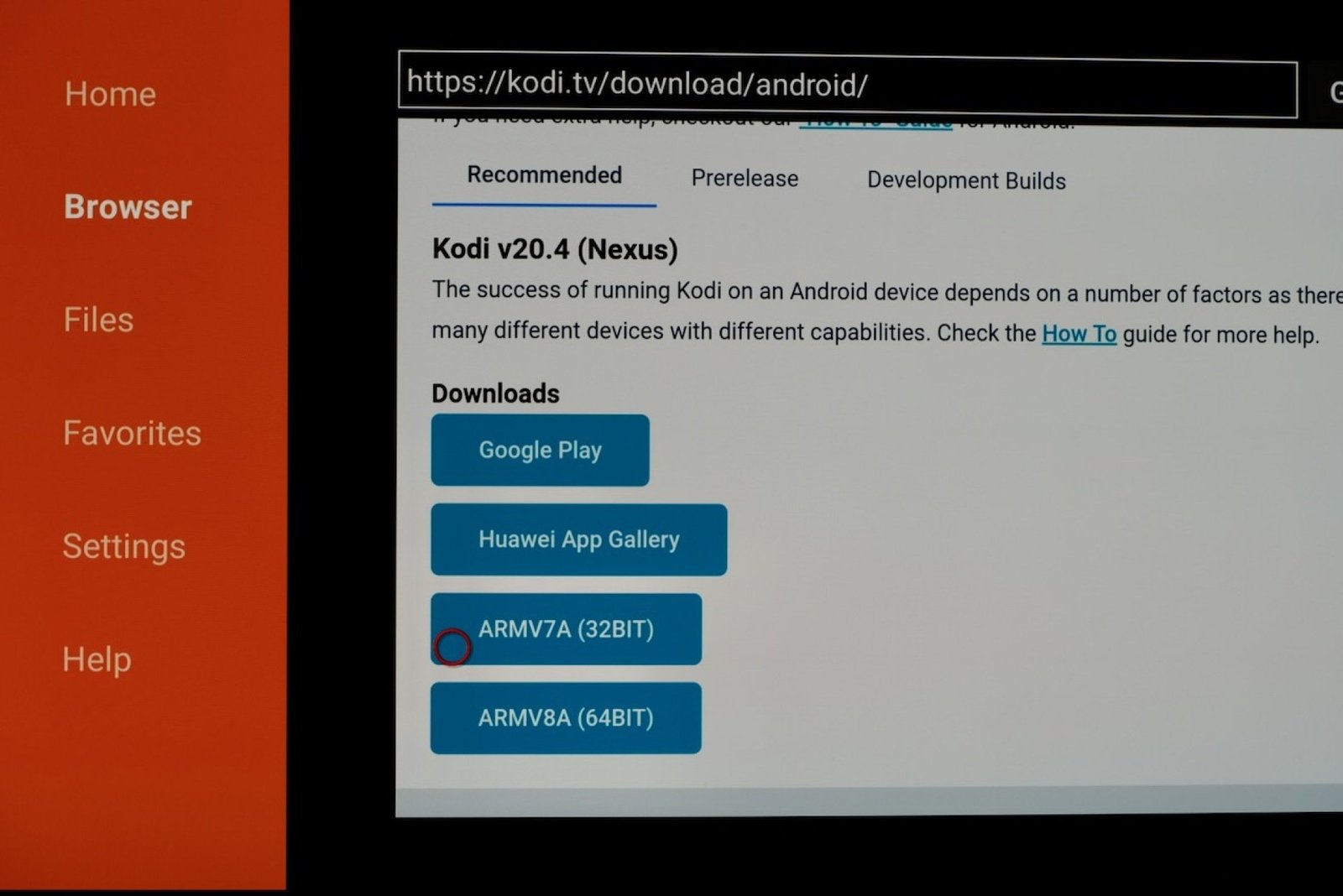
Nguồn: Khamosh Pathak
Khi quá trình tải xuống hoàn tất, hãy nhấp vào Cài đặt cái nút. Xem lại các quyền và nhấp vào Cài đặt một lần nữa để hoàn tất quá trình cài đặt.
Và đó là tất cả những gì cần làm. Kodi sẽ hiển thị dưới dạng một ứng dụng trên màn hình chính Fire TV của bạn và nó sẽ hoạt động giống như mọi ứng dụng khác. Mở ứng dụng và bạn sẽ có thể kết nối với ứng dụng Kodi trong mạng cục bộ của mình.
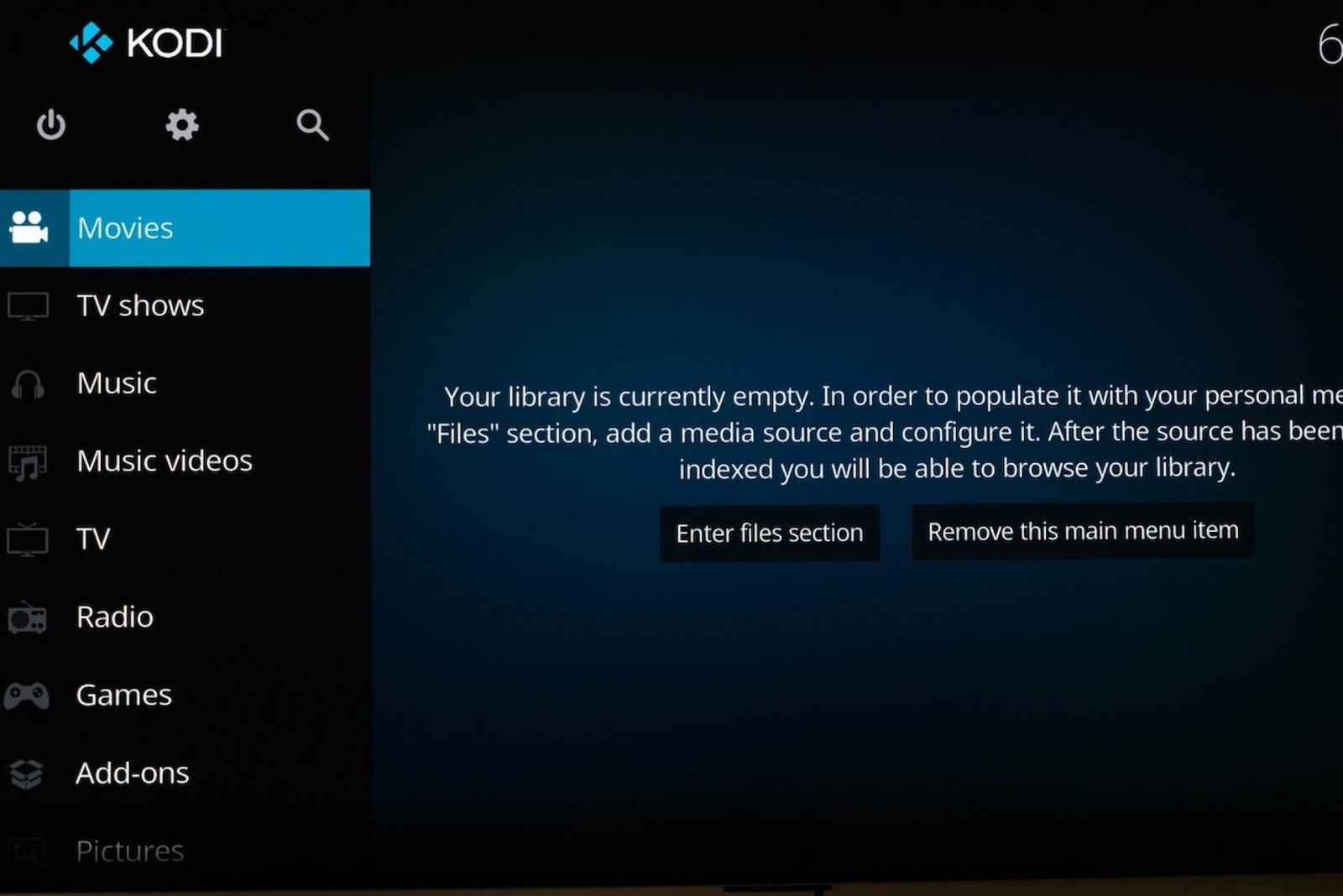
Nguồn: Khamosh Pathak
Một phần quan trọng của Kodi là trải nghiệm tùy chỉnh, vì vậy đôi khi bạn có thể tùy chỉnh giao diện trên TV theo ý muốn. Một khi bạn vui vẻ, tất cả những gì còn lại là chơi thứ gì đó.

